
听说过 Windows事件查看器吗? 这是一个令人难以置信的工具,可帮助您分析设备上的事件日志。 简而言之,事件查看器向您显示有关 PC 上发生的进程的详细信息。现在,让我们看看如何使用此工具来了解 PC 上发生的一切。 但首先,让我们稍微探索一下事件日志。
Windows 事件日志是指记录设备上活动的信息片段。 这些事件日志为您提供有关操作系统和第三方软件程序的信息。 它们甚至可以帮助您轻松了解各种 Windows 错误消息。
例如,如果您遇到问题,事件日志可以帮助您了解问题的确切来源。 这样,您就可以找到问题的根源并应用相关的故障排除步骤。
在其他情况下,事件日志可以显示您的 PC 为解决某些错误而采取的操作。 例如,如果某个问题被神秘地解决了,您可以通过分析事件日志来跟踪 PC 是如何解决它的。
要查看事件日志,您必须使用 Windows事件查看器。
您可以通过多种方式打开事件查看器。 最简单的方法是按 win + X 然后选择 事件查看器 从菜单项。
现在让我们看看这个工具是如何工作的。
打开事件查看器后,您应该会看到左上角的主菜单。 现在,单击 Windows 日志 下拉式菜单。
以下是出现在下方的选项的简要说明 Windows 日志 菜单:
以下 Windows 日志 下拉菜单,您应该看到 应用程序和服务日志 下拉式菜单。 此菜单包含可帮助您查看和分析 Windows PowerShell 和其他服务的事件日志的选项。
在本文中,我们将只详细介绍 系统 选项下的 Windows 日志 下拉式菜单。 一旦您熟悉了处理此文件夹的事件日志,其他一切都应该相当简单。
现在您已经熟悉了事件查看器界面,让我们开始吧。
点击 Windows 日志 下拉菜单并选择 系统 选项。 现在,让我们探索显示在中间窗格中的所有信息。
在中间窗格的顶部,您应该看到以下五个选项: 级别、日期和时间、来源、事件 ID、 和 任务类别.
这 等级 选项显示特定任务的状态。 以下是您通常会在此选项下方看到的选项:
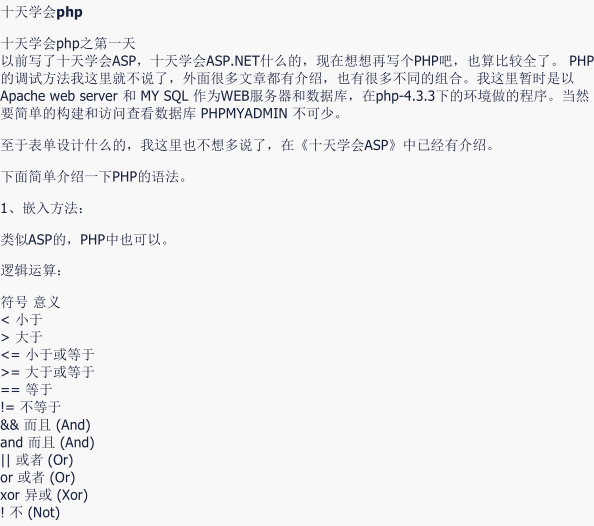
以前写了十天学会ASP,十天学会ASP.NET什么的,现在想想再写个PHP吧,也算比较全了。 PHP的调试方法我这里就不说了,外面很多文章都有介绍,也有很多不同的组合。我这里暂时是以 Apache web server 和 MY SQL 作为WEB服务器和数据库,在php-4.3.3下的环境做的程序。当然要简单的构建和访问查看数据库 PHPMYADMIN 不可少。
 502
502

要了解每一个 等级 详细显示消息,单击特定任务并检查显示的信息 一般的 选项卡(在中间窗格的底部)。
要显示有关日志事件的更多详细信息,请单击 细节 旁边的标签 一般的 标签。
现在,中间窗格的底部将所有事件日志信息显示在一个位置。 这包括 级别、日期和时间、来源、事件 ID、 和 任务类别 我们讨论过的选项。
以下是此窗格中显示的一些附加选项:
事件查看器还使您可以轻松查找和过滤特定日志。 您可以使用 行动 右侧的窗格。
要搜索事件日志,请单击 寻找 操作窗格上的按钮。 从那里,使用 资源 姓名, 事件 ID, 或者 任务类别.
例如,如果您要查找事件 ID 为 6013 的特定任务,请键入 6013 在里面 找什么 框并单击 找下一个. 这应该在中间窗格中突出显示您的任务。
如果您有多个具有相同事件 ID 的任务,则应该显示第一个结果。 要导航到其他选项,请继续单击 找下一个 按钮,直到找到您的任务。
您还可以根据以下条件过滤日志事件 日期和时间、级别、任务类别、来源、关键字、用户、 和 计算机. 例如,让我们看看如何根据 等级 选项:
您还可以通过选择相关选项来执行其他操作 行动 窗格。 例如,您可以 保存,复制, 和 清除 事件日志。
如果要查看和分析远程设备上的 Windows 事件日志,请右键单击 事件查看器(本地) 屏幕左上角的选项。 从那里,选择 连接到另一台计算机 选项。
就像任何其他 Windows 设备一样,您的 PC 可能会不时遇到问题。 如果您真的想了解导致这些问题的原因,请尝试使用 Windows 事件查看器。
想知道如何开始使用此工具? 我们介绍的技巧就是您所需要的。 一旦找到问题的根源,就必须使用相关的 PC 疑难解答。
以上就是什么是Windows事件查看器的详细内容,更多请关注php中文网其它相关文章!

每个人都需要一台速度更快、更稳定的 PC。随着时间的推移,垃圾文件、旧注册表数据和不必要的后台进程会占用资源并降低性能。幸运的是,许多工具可以让 Windows 保持平稳运行。




Copyright 2014-2025 https://www.php.cn/ All Rights Reserved | php.cn | 湘ICP备2023035733号